Linux:基础开发工具(二)
上一期学习了yum,这一期我们学习一下vim的使用,这篇博客将编写出你在linux的第一段c/c++程序(下一节我们将教如何编译,就可以编译出你在Linux的第一个代码哦),不容错过哦
话不多说,我们正式开始
编辑器Vim的使用

Linux编辑器-vim使⽤
vi/vim的区别简单点来说,它们都是多模式编辑器,不同的是vim是vi的升级版本,它不仅兼容vi的所有指令,⽽且还有⼀些新的特性在⾥⾯。例如语法加亮,可视化操作不仅可以在终端运⾏,也可以运⾏于x window、 mac os、 windows。我们统⼀按照vim来进⾏讲解
vim的基本概念
课我们讲解vim的三种模式(其实有好多模式,⽬前掌握这3种即可),分别是命令模式(commandmode)、插⼊模式(Insert mode)和底⾏模式(last line mode),各模式的功能区分如下:
• 正常/普通/命令模式(Normal mode)
控制屏幕光标的移动,字符、字或⾏的删除,移动复制某区段及进⼊Insert mode下,或者到 last
line mode
• 插⼊模式(Insert mode)
只有在Insert mode下,才可以做⽂字输⼊,按「ESC」键可回到命令⾏模式。该模式是我们后⾯⽤的最频繁的编辑模式。
• 末⾏模式(last line mode)
⽂件保存或退出,也可以进⾏⽂件替换,找字符串,列出⾏号等操作。
在命令模式下,*shift+:*(就是:) 即可进⼊该模式。要查看你的所有模式:打开 vim,底⾏模式直接输⼊,下面附上关系图
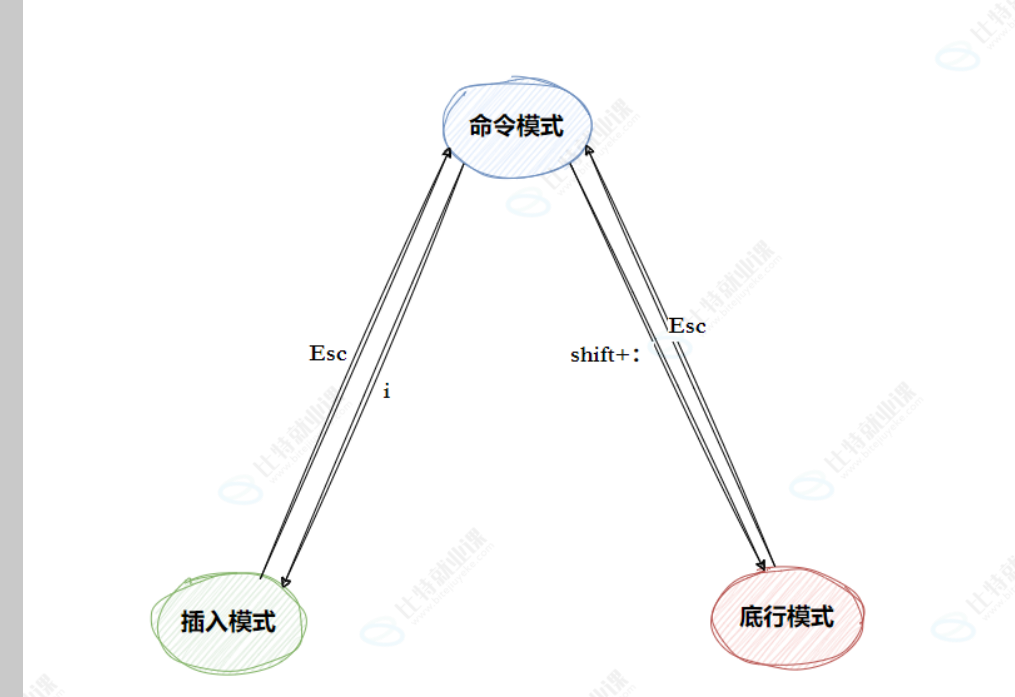
:help vim-modes
我这⾥⼀共有12种模式,我们只需要了解主要的几种就行

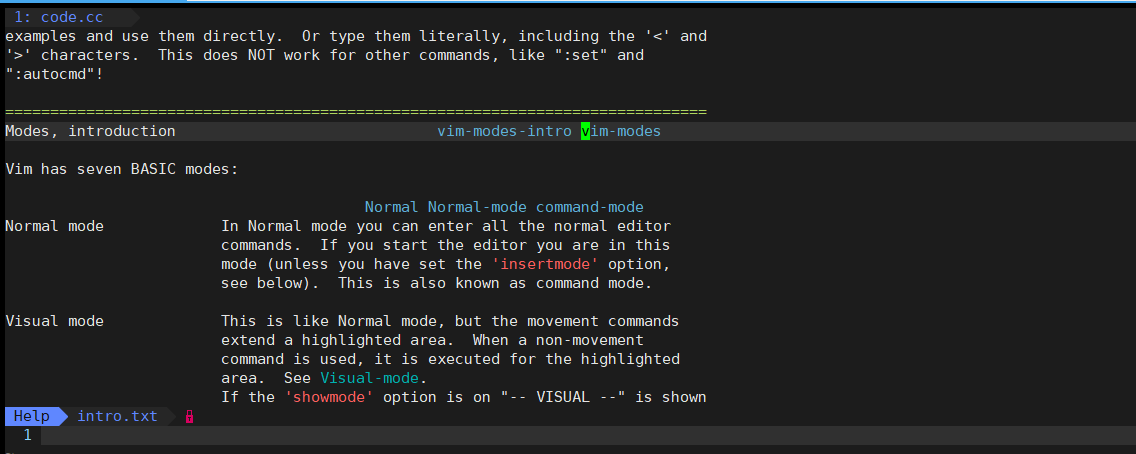
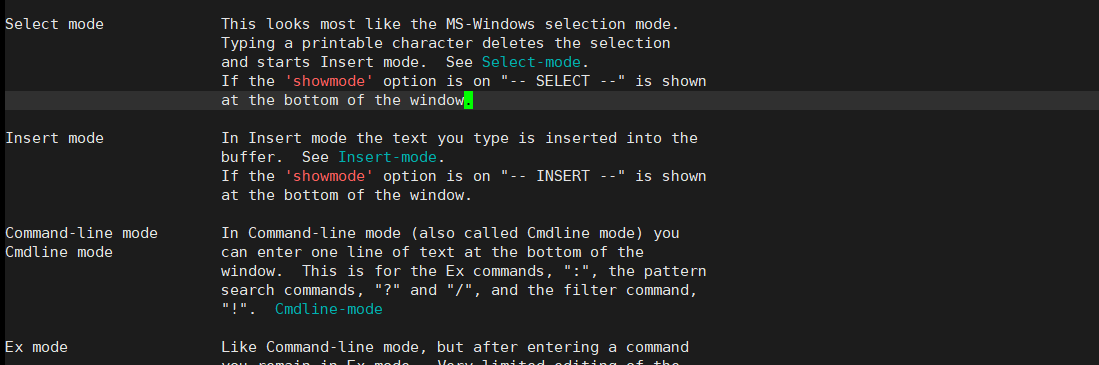
等等等,我这个是配置过的vim,后面会教如何配置
2-3 vim的基本操作
• 进⼊vim,在系统提⽰符号输⼊vim及⽂件名称后,就进⼊vim全屏幕编辑画⾯:
![]()
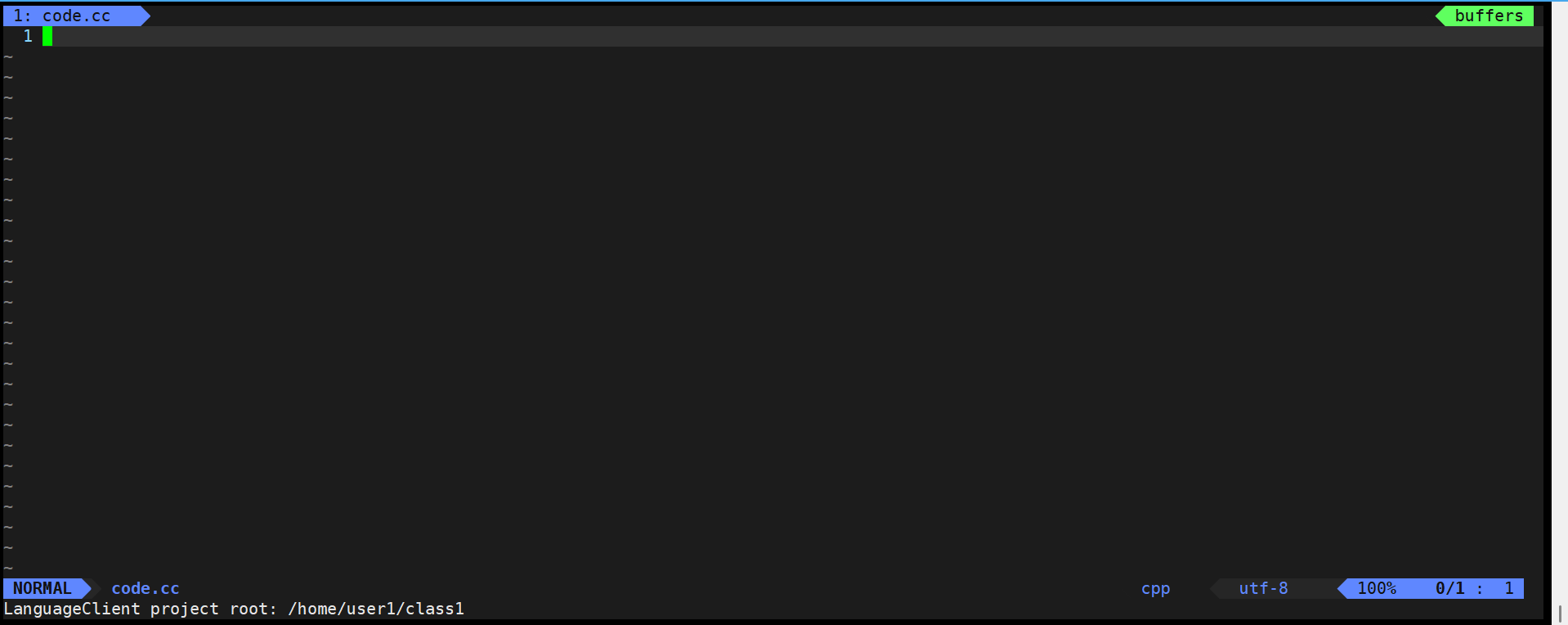
• 不过有⼀点要特别注意,就是你进⼊vim之后,是处于[正常模式],你要切换到[插⼊模式]才能够
输⼊⽂字。
• [正常模式]切换⾄[插⼊模式]
• 输⼊a:光标会再下一个字符(不常用)
• 输⼊i:光标会在当前位置 (常用)
• 输⼊o:光标会新建下一行 (常用)
• [插⼊模式]切换⾄[正常模式]
• ⽬前处于[插⼊模式],就只能⼀直输⼊⽂字,如果发现输错了字,想⽤光标键往回移动,将该字删
除,可以先按⼀下「ESC」键转到[正常模式]再删除⽂字。当然,也可以直接删除。
• [正常模式]切换⾄[末⾏模式]
• 「shift + ;」, 其实就是输⼊「:」
• 退出vim及保存⽂件,在[正常模式]下,按⼀下「:」冒号键进⼊「Last line mode」,例如:
• : w (保存当前⽂件)
• : wq (输⼊「wq」,存盘并退出vim)
• : q! (输⼊q!,不存盘强制退出vim)
2-4 vim正常模式命令集
• 插⼊模式
• 按「i」切换进⼊插⼊模式「insert mode」,按“i”进⼊插⼊模式后是从光标当前位置开始输⼊
⽂件;
• 按「a」进⼊插⼊模式后,是从⽬前光标所在位置的下⼀个位置开始输⼊⽂字;
• 按「o」进⼊插⼊模式后,是插⼊新的⼀⾏,从⾏⾸开始输⼊⽂字。
• 从插⼊模式切换为命令模式
• 按「ESC」键。
• 移动光标
• vim可以直接⽤键盘上的光标来上下左右移动,但正规的vim是⽤⼩写英⽂字⺟「h」、「j」、
「k」、「l」,分别控制光标左、下、上、右移⼀格
• 按「G」:移动到⽂章的最后
• 按「 $ 」:移动到光标所在⾏的“⾏尾”
• 按「^」:移动到光标所在⾏的“⾏⾸”
• 按「w」:光标跳到下个字的开头
• 按「e」:光标跳到下个字的字尾
• 按「b」:光标回到上个字的开头
• 按「#l」:光标移到该⾏的第#个位置,如:5l,56l
• 按[gg]:进⼊到⽂本开始
• 按[shift+g]:进⼊⽂本末端
• 按「ctrl」+「b」:屏幕往“后”移动⼀⻚
• 按「ctrl」+「f」:屏幕往“前”移动⼀⻚
• 按「ctrl」+「u」:屏幕往“后”移动半⻚
• 按「ctrl」+「d」:屏幕往“前”移动半⻚
• 删除⽂字
• 「x」:每按⼀次,删除光标所在位置的⼀个字符
• 「#x」:例如,「6x」表⽰删除光标所在位置的“后⾯(包含⾃⼰在内)”6个字符
• 「X」:⼤写的X,每按⼀次,删除光标所在位置的“前⾯”⼀个字符
• 「#X」:例如,「20X」表⽰删除光标所在位置的“前⾯”20个字符
• 「dd」:删除光标所在⾏
• 「#dd」:从光标所在⾏开始删除#⾏
• 复制
• 「yw」:将光标所在之处到字尾的字符复制到缓冲区中。
• 「#yw」:复制#个字到缓冲区
• 「yy」:复制光标所在⾏到缓冲区。
• 「#yy」:例如,「6yy」表⽰拷⻉从光标所在的该⾏“往下数”6⾏⽂字。
• 「p」:将缓冲区内的字符贴到光标所在位置。注意:所有与“y”有关的复制命令都必须
与“p”配合才能完成复制与粘贴功能。
• 替换
• 「r」:替换光标所在处的字符。
• 「R」:替换光标所到之处的字符,直到按下「ESC」键为⽌。
• 撤销上⼀次操作
• 「u」:如果您误执⾏⼀个命令,可以⻢上按下「u」,回到上⼀个操作。按多次“u”可以执⾏
多次回复。
• 「ctrl + r」: 撤销的恢复
• 更改
• 「cw」:更改光标所在处的字到字尾处
• 「c#w」:例如,「c3w」表⽰更改3个字
• 跳⾄指定的⾏
• 「ctrl」+「g」列出光标所在⾏的⾏号。
• 「#G」:例如,「15G」,表⽰移动光标⾄⽂章的第15⾏⾏⾸。
我们不需要掌握这么多,只需要掌握我下面的这些
1.移动光标
h j k l (对应左下上右)
gg : 移动到开头 G : 移动到结尾 n(n是数字,如1,9,13)G :移动到n行位置
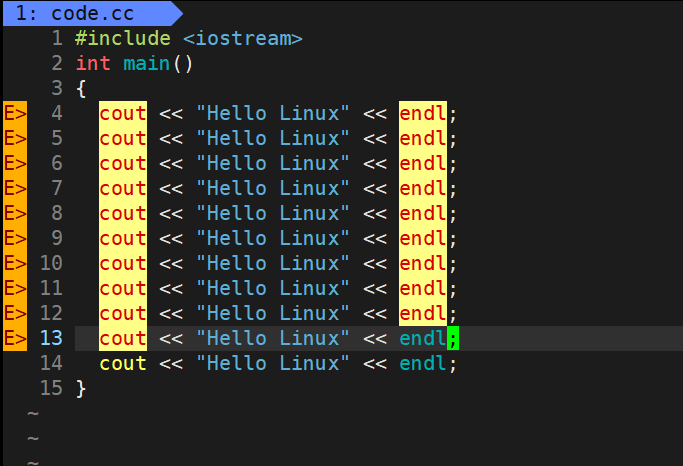
gg:
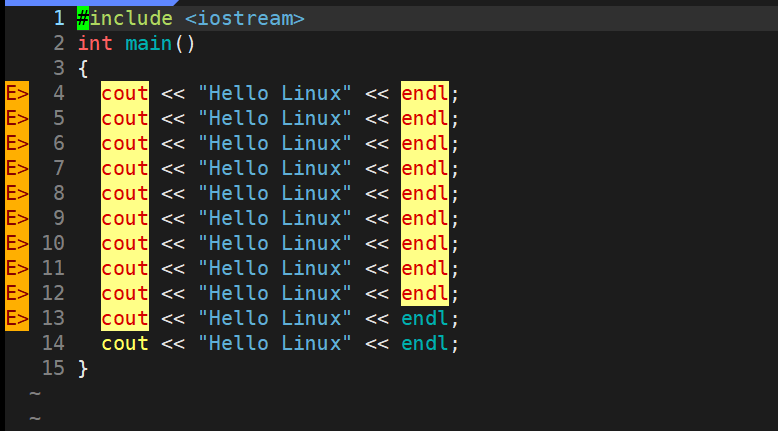
G:
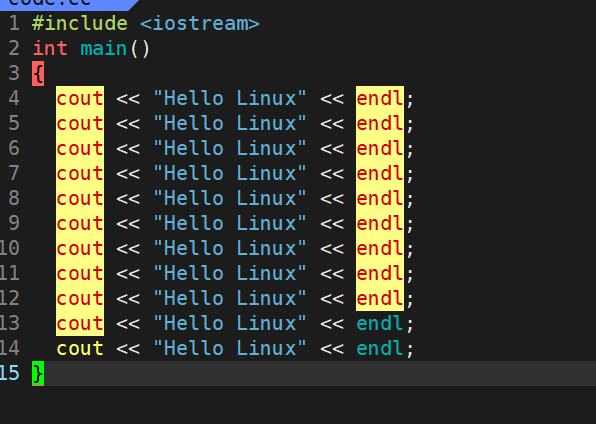
12G:
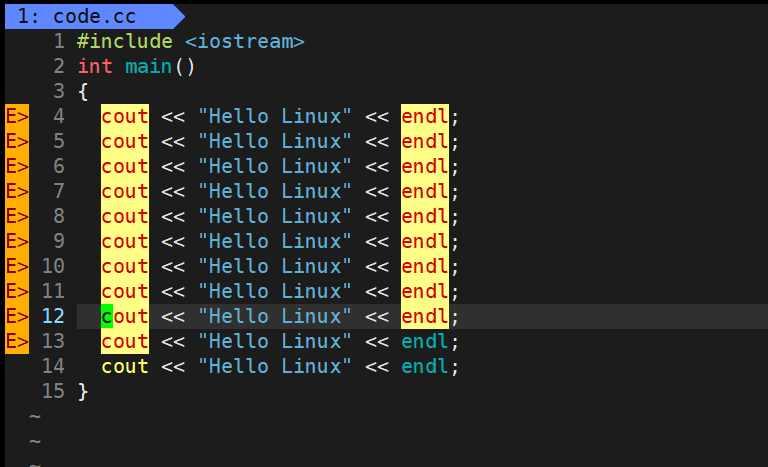
行内的移动:
^ : 移动到行头 $ : 移动到行尾
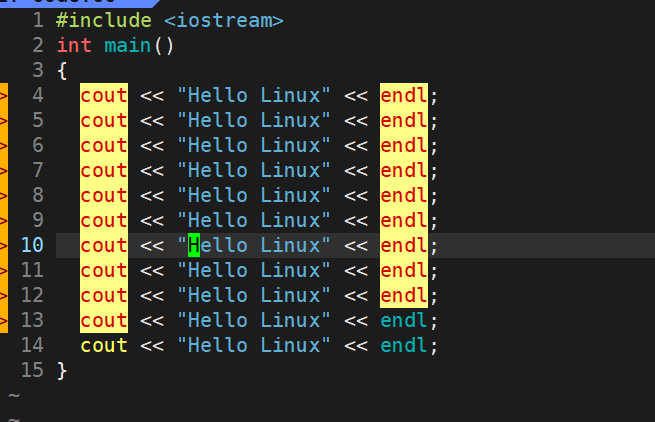
^移动到行头:
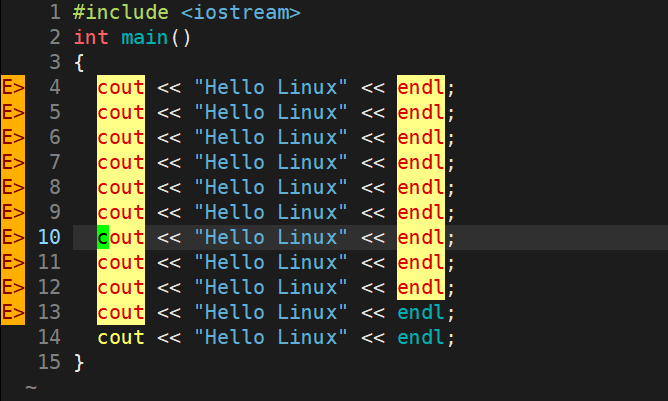
$移动到行尾:
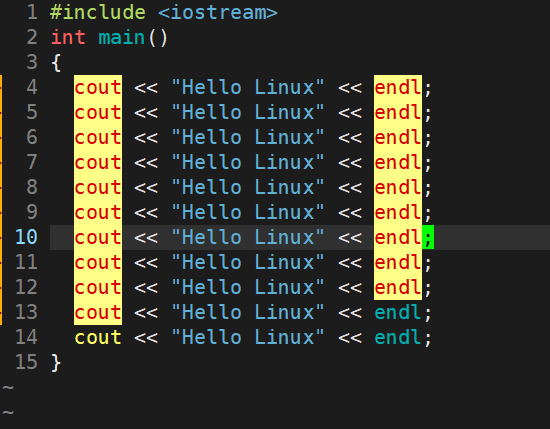
单词之间的移动
w : 下一个单词 b : 上一个单词 都可以加n表示移多少单词
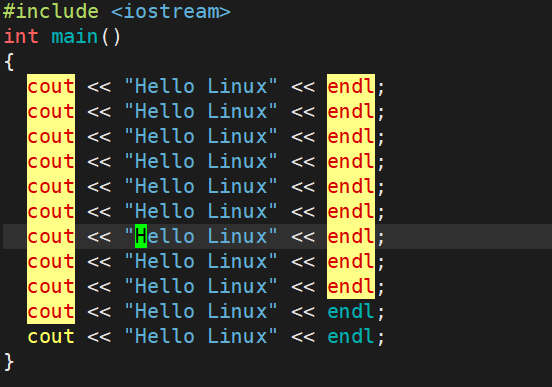
w 向后移动一个单词到Linux:
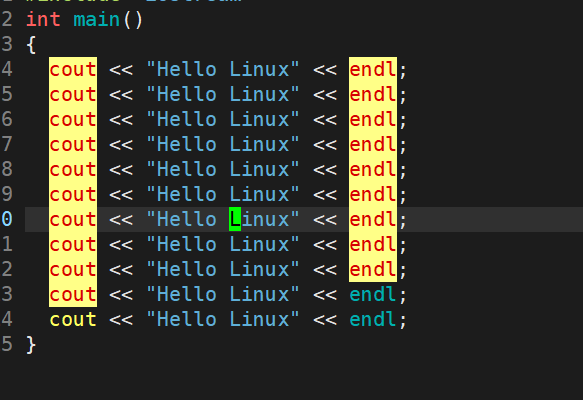
b 向前移动一个单词到Hello:
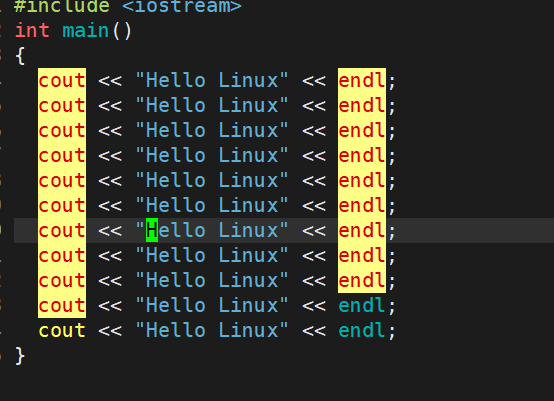
2.删除
单个删除 : x 即删除光标闪烁位置的单词 nx : 往后删除包括自己在内的n个单词

按一下x

5x:删除五个,光标应闪烁在n位置
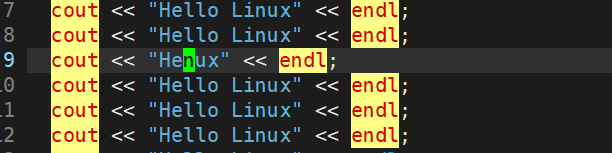
X:删除光标闪烁位置前的一个字符 nX:删除不包括自己的前n个字符

按一个X:应该会删除i
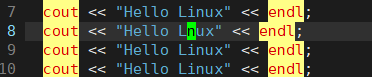
按5X:会删掉前五个,光标前应该是e处
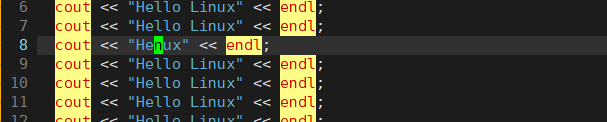
dd:删除光标这一行 ndd:删除包括光标在内的n行
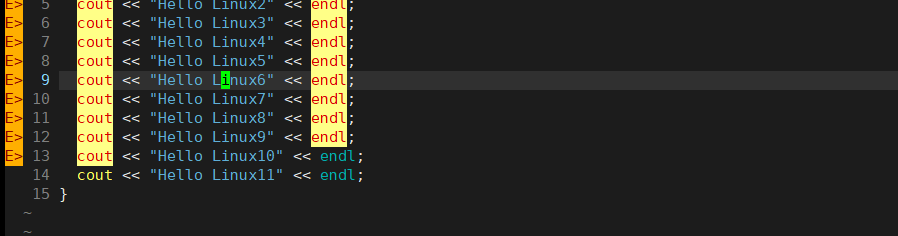
按下dd:应该会删除6,光标来到7
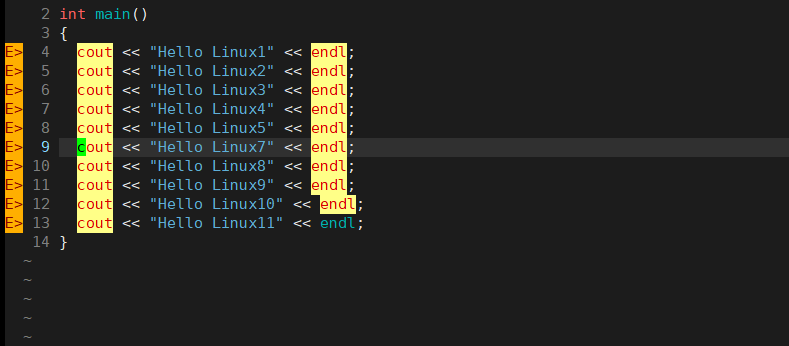
不仅会来到7,而且光标自动来到行头
输入3dd:应该会删除789,光标来到(Linux10)10的行头
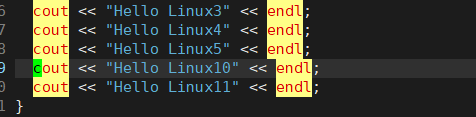
3.复制与粘贴
yy:复制光标这一行
nyy:复制包括光标在内的下面n行
p:粘贴(对了哦,其实删除本质上就是剪裁,你删除过的东西也可以通过p来粘贴)
np:粘贴n次

3yy:复制了三行(6,7,8),G将光标移动到最后,p粘贴
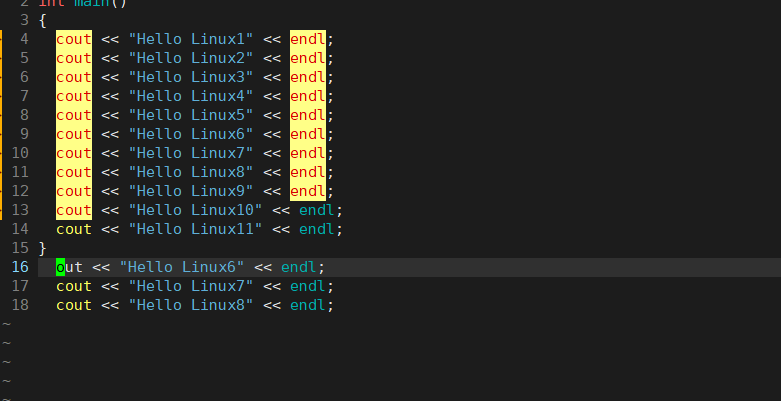
4.替换
r+[ch]:将光标处的字符替换为你输入的ch字符
R:进入置换模式,此时你在光标闪烁位置输入你想替换的字符,就可以完成替换,且光标会一直向后移动,直到你完成了替换,按esc键退出,恢复为命令模式
![]()
我要替换L为H,只需要按rH就行

我想要将inux替换为ello,只需要R(可以通过键盘上的上下左右箭头移动光标)
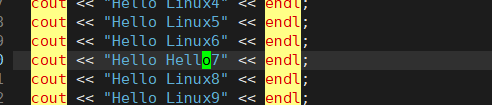
5.撤销上一次操作
u:撤回上一次的操作
ctrl + r : 撤回u的操作
是不是很奇怪,这两个是什么意思呢,举个例子,我删除了123,我按u就会撤销删除,此时123就回来了。但是我又不想撤销了,此时按u会撤销删除123前的操作,所以我们需要按ctrl+r来撤回u的操作,也就是撤销撤销删除
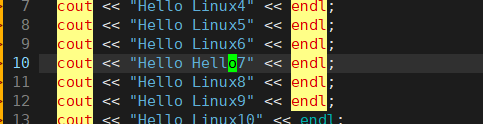
dd:删除7

u:撤销删除(dd)操作

ctrl+r:撤销u的操作

6.注释
//:最基本的注释方法
但是你要是想一次注释多行,就得使用ctrl+v进入V-BLOCK模式,然后选择你要注释的那些行,shift+i进入INSERT模式,之后//,esc。就可以了
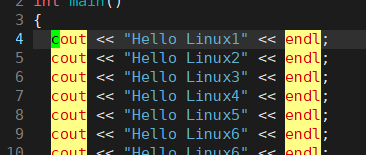
i进入INSERT模式,//:注释,注释完退出
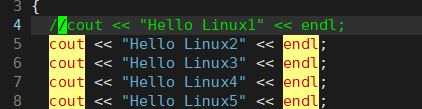
ctrl+v进入V-BLOCK模式,选择6行
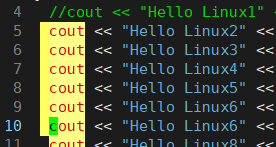
shift + i进入INSERT模式,//注释,Esc键
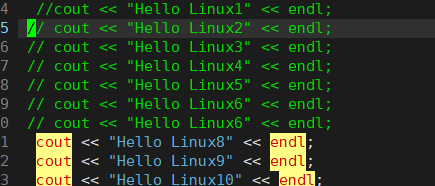
要是想删除这些注释,只需要ctrl+v全选这些注释//,dd就行
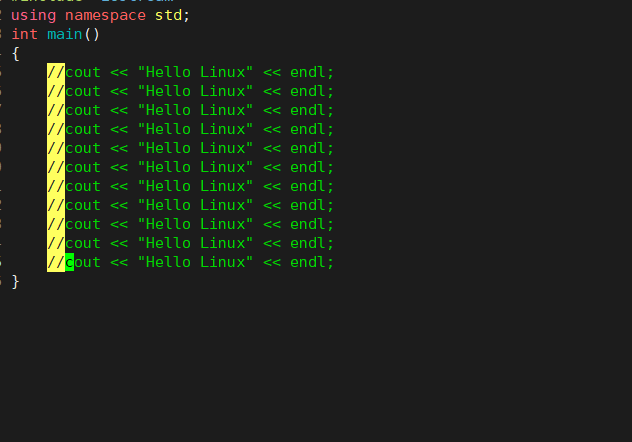
dd:删除(虽然dd是行删,但是我全选了,相当于光标范围内都是行,dd一行,下面的都dd掉了)
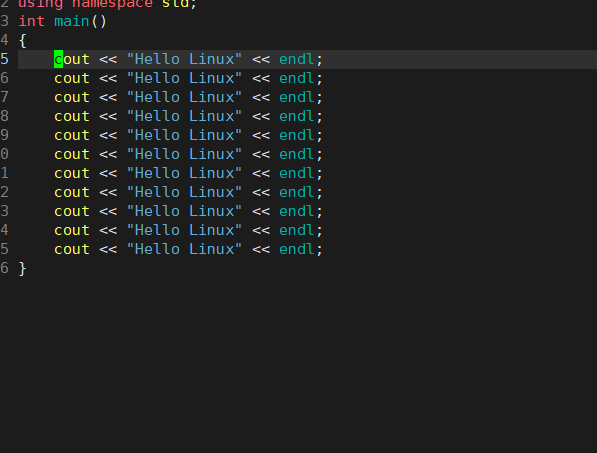
7.查找
shify + 3也就是#,就可以看到光标位置所处的单词查找,按n可以进行逆向查找
查找main
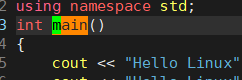
查找cout
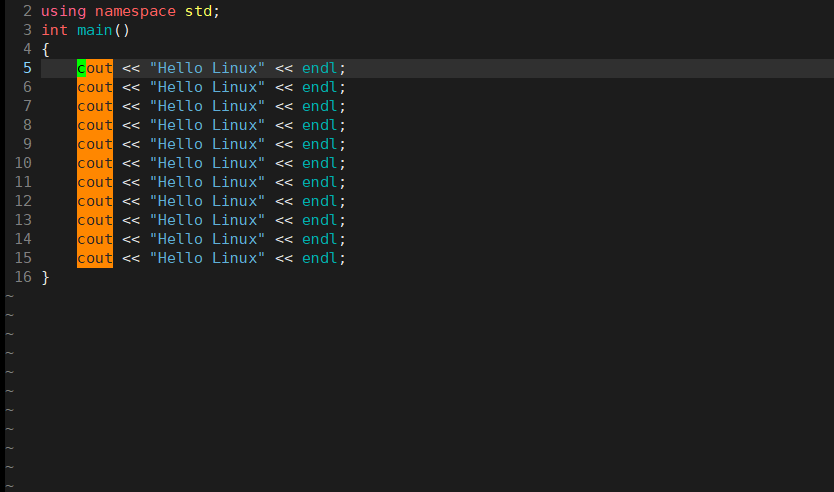
这就是命令模式主要的命令啦,现在我们来简绍底行模式
2-5 vim末⾏模式命令集
在使⽤末⾏模式之前,请记住先按「ESC」键确定您已经处于正常模式,再按「:」冒号即可进⼊末⾏
模式。
• 列出⾏号
• 「set nu」: 输⼊「set nu」后,会在⽂件中的每⼀⾏前⾯列出⾏号。
• 跳到⽂件中的某⼀⾏
• 「#」:「#」号表⽰⼀个数字,在冒号后输⼊⼀个数字,再按回⻋键就会跳到该⾏了,如输⼊数字
15,再回⻋,就会跳到⽂章的第15⾏。
• 查找字符
• 「/关键字」: 先按「/」键,再输⼊您想寻找的字符,如果第⼀次找的关键字不是您想要的,可以
⼀直按「n」会往后寻找到您要的关键字为⽌。
• 「?关键字」:先按「?」键,再输⼊您想寻找的字符,如果第⼀次找的关键字不是您想要的,可
以⼀直按「n」会往前寻找到您要的关键字为⽌。
• 问题:∕ 和 ?查找有和区别?操作实验⼀下
• 保存⽂件
• 「w」: 在冒号输⼊字⺟「w」就可以将⽂件保存起来
• 离开vim
• 「q」:按「q」就是退出,如果⽆法离开vim,可以在「q」后跟⼀个「!」强制离开vim。
• 「wq」:⼀般建议离开时,搭配「w」⼀起使⽤,这样在退出的时候还可以保存⽂件。
同样的,我们不需要掌握这么多,我们只需要知道部分就行
1.退出
w:保存 q:退出 !:强制
一般写完程序我们只需要wq保存退出
要是不想保存就需要q!
2.set nu 与 set nonu
set nu:显示行号
set nonu:取消行号
3。实用功能
1.!可以直接+指令(!command)

2.%s /dst/src/ (即%s /要替换的字符/要替换为的内容/)
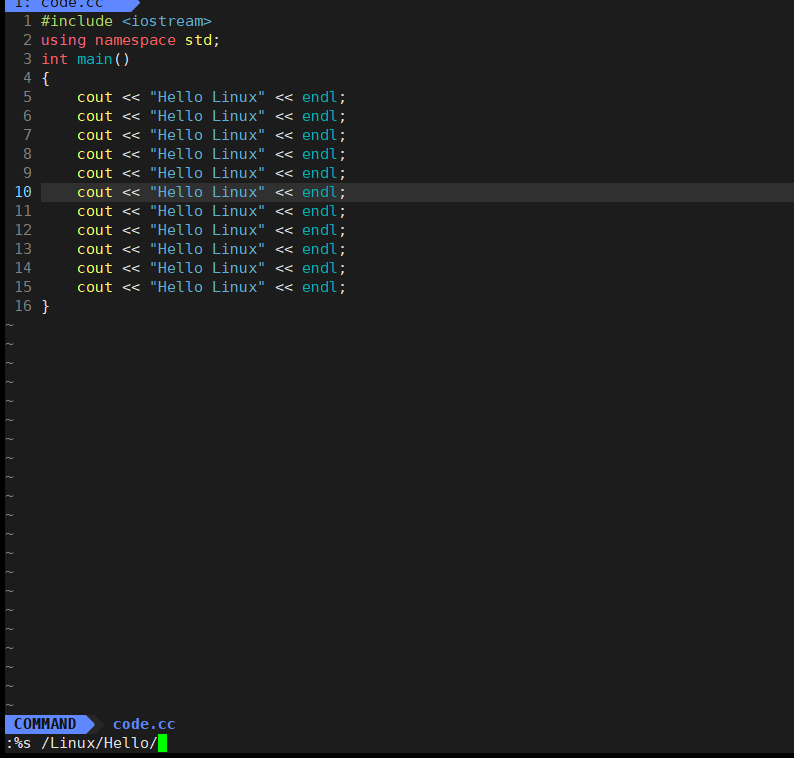
enter替换

3./dst(中间不要空格),查找,与#类似,不过可以查找字符(串),n可以进行逆向查找
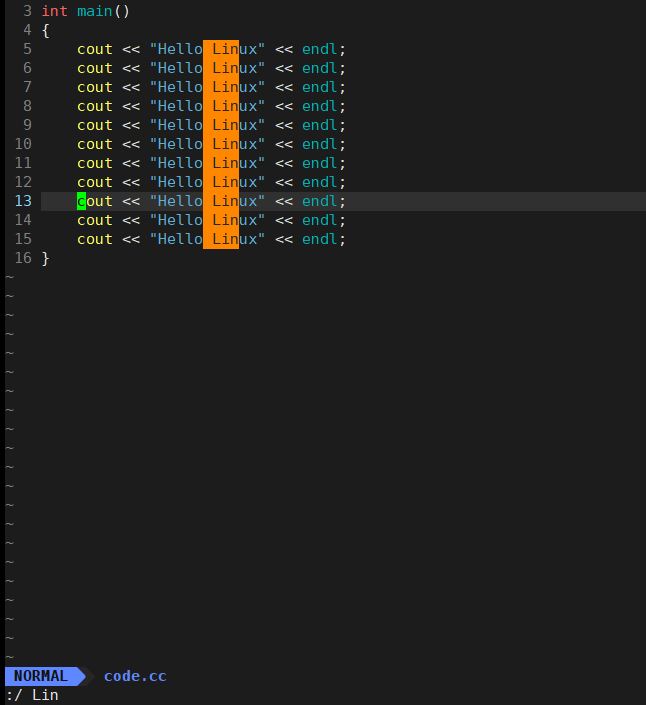
4.vs code... 可以创建一个窗口,进行多文件交互工作,其中使用ctrlww可以切换光标
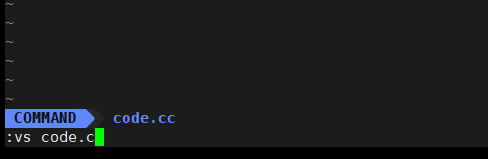

编写程序,之后切换到命令模式ctrlww切换光标到code.cc文件中
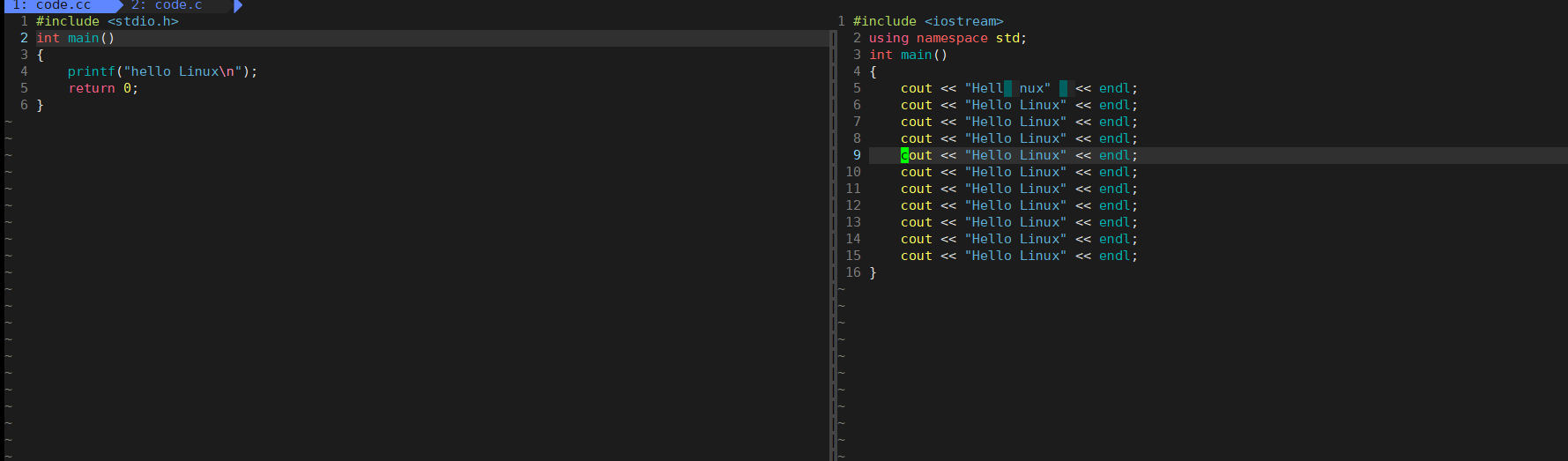
退出发现创建了code.c文件

vim操作总结
• 三种模式
• 正常模式
• 插⼊模式
• 底⾏模式
• 我们⼀共有12种总模式,⼤家下来可以研究⼀下
• vim操作
• 打开,关闭,查看,查询,插⼊,删除,替换,撤销,复制等等操作
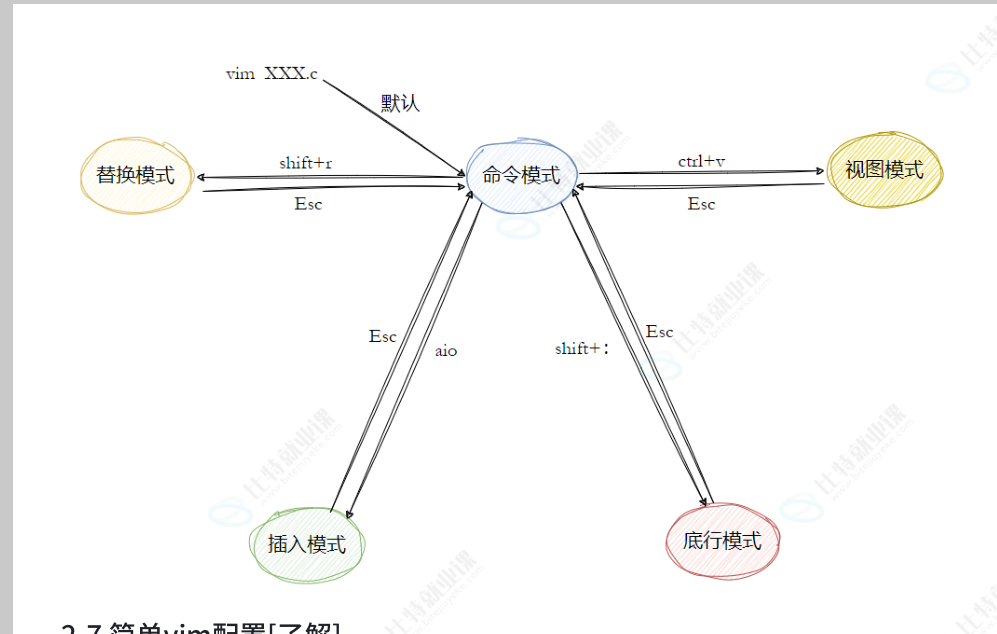
简单vim配置[了解]
配置⽂件的位置
• 在⽬录 /etc/ 下⾯,有个名为vimrc的⽂件,这是系统中公共的vim配置⽂件,对所有⽤⼾都有
效。
• ⽽在每个⽤⼾的主⽬录下,都可以⾃⼰建⽴私有的配置⽂件,命名为:“.vimrc”。例如,/root
⽬录下,通常已经存在⼀个.vimrc⽂件,如果不存在,则创建之。
• 切换⽤⼾成为⾃⼰执⾏ su ,进⼊⾃⼰的主⼯作⽬录,执⾏ cd ~
• 打开⾃⼰⽬录下的.vimrc⽂件,执⾏ vim .vimrc
常⽤配置选项,⽤来测试
• 设置语法⾼亮: syntax on
• 显⽰⾏号: set nu
• 设置缩进的空格数为4: set shiftwidth=4
使⽤插件
要配置好看的vim,原⽣的配置可能功能不全,可以选择安装插件来完善配置,保证⽤⼾是你要配置的⽤⼾,接下来:
• 安装TagList插件,下载taglist_xx.zip ,解压完成,将解压出来的doc的内容放到〜/.vim/doc, 将解
压出来的plugin下的内容拷⻉到〜/.vim/plugin
• 在〜/.vimrc 中添加: let Tlist_Show_One_File=1 let
Tlist_Exit_OnlyWindow=1 let Tlist_Use_Right_Window=1
• 安装⽂件浏览器和窗⼝管理器插件: WinManager
• 下载winmanager.zip,2.X版本以上的
• 解压winmanager.zip,将解压出来的doc的内容放到〜/.vim/doc, 将解压出来的plugin下的内容
拷⻉到〜/.vim/plugin
• 在〜/.vimrc 中添加 let g:winManagerWindowLayout=‘FileExplorer|TagList
nmap wm :WMToggle<cr>
• 然后重启vim,打开~/XXX.c或〜/XXX.cpp, 在normal状态下输⼊"wm", 你将看到上图的效果。更具
体移步:点我, 其他⼿册,请执⾏ vimtutor 命令。
参考资料:
Vim从⼊⻔到⽜逼(vim from zero to hero)
最后觉得有收获的,可以点个小赞赞,评论一句吗,毕竟这个我写了好久咧
